갤럭시를 사용하시는 유저들이 아주 유용하게 사용하실 기능을 소개해드리려고 합니다.
바로 '누끼 딴 후 합성 기능' 인데요.
사진의 특정 부분을 따로 저장해서 다른 사진에 합성을 할 수 있는 기능입니다.
해당 기능을 사용하면 아주 손쉽게 사진 합성이 가능한데요.
아래 글을 참고하시기 바랍니다.

갤럭시 기본 사진 어플로 누끼 따는 방법
오늘 제가 소개해드릴 방법은 갤럭시 기본 어플인 '갤러리'로 누끼 딴 후 합성하는 방법입니다.
일단 사진을 합성하기 위해서는 누끼를 먼저 따야 합니다.
1. 저희 집 고양이도 자랑할 겸 고양이 사진으로 누끼를 따보도록 하겠습니다.
누끼 딸 대상을 길게 선택해 주세요.

2. 아래와 같이 세 가지 항목이 노출되며 이 중에서 '이미지로 저장'을 선택해 주세요.

3. 아래와 같이 고양이 영역만 따로 사진 파일로 저장이 됩니다.

이제 누끼를 땄으니 사진 합성을 해보도록 하겠습니다.
누끼 딴 다른 사진에 합성하는 방법
저는 위에서 누끼 딴 고양이 사진을 크리스마스트리 사진에 합성해보려고 합니다.

1. 크리스마스트리 사진 하단에 있는 연필 아이콘(편집 아이콘)을 선택해 주세요.
이모티콘 아이콘을 선택해 주세요.
스티커 항목을 선택해 주세요.



2. [스티커 만들기]를 선택하셔서 아까 누끼 딴 고양이 사진을 선택해 주세요.
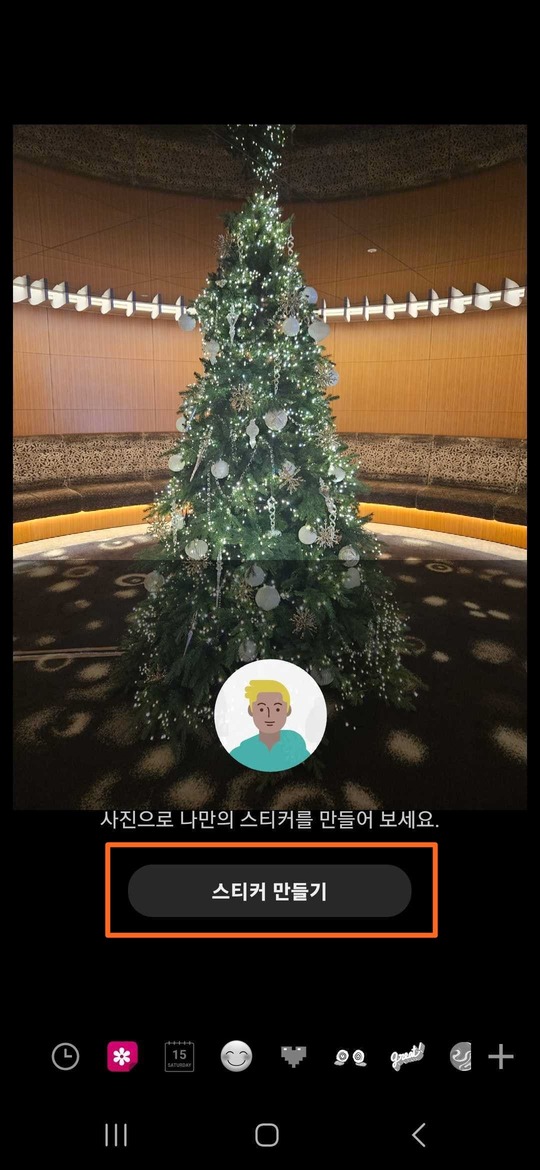

3. 아래와 같이 다음 > 완료를 선택해 주세요.
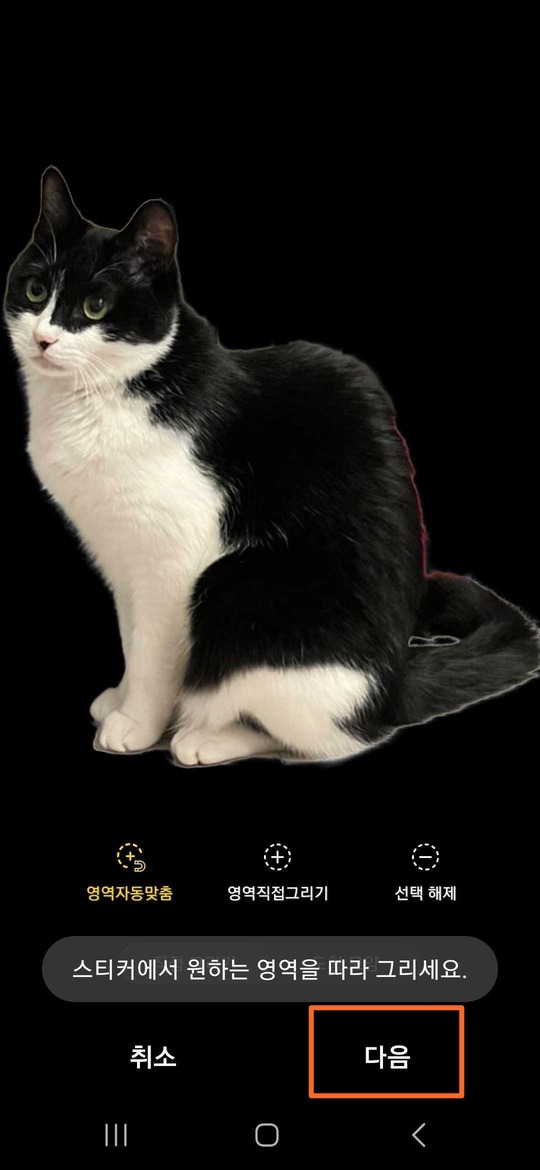

4. 아래와 같이 고양이 사진이 트리 사진에 합성되었습니다.

5. 영역을 선택해서 움직이면 아래와 같이 위치 조정 및 각도 조정도 가능합니다.
우측 상단의 [저장] 버튼을 누르면 사진이 저장됩니다.


6. 사진 합성이 완성되었습니다.
아주 감쪽같이 합성이 되었죠?

누끼 딴 후 부가 기능
사진 합성 후 상단에 세 가지 항목이 노출됩니다.
복사, 좌우반전, 삭제할 수 있는 기능인데요.
각각의 기능에 대해서 알아보겠습니다.
복사
- 아래와 같이 복사 아이콘을 선택하면 합성한 이미지가 똑같이 복사됩니다.
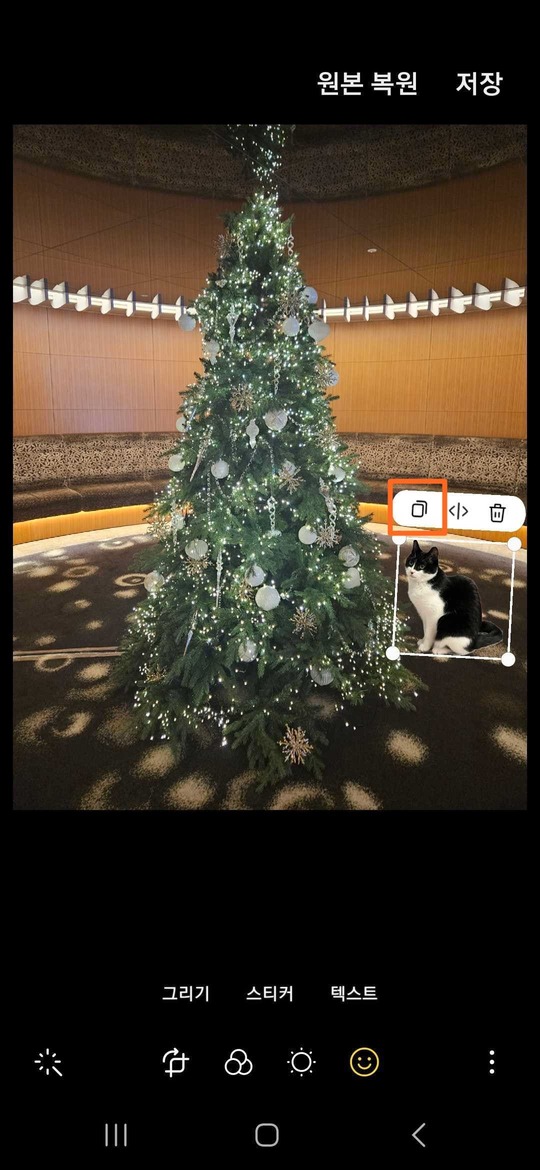

좌우반전
- 아래와 같이 좌우반전 아이콘을 선택하면 합성한 이미지의 좌우가 반전되어 노출됩니다.
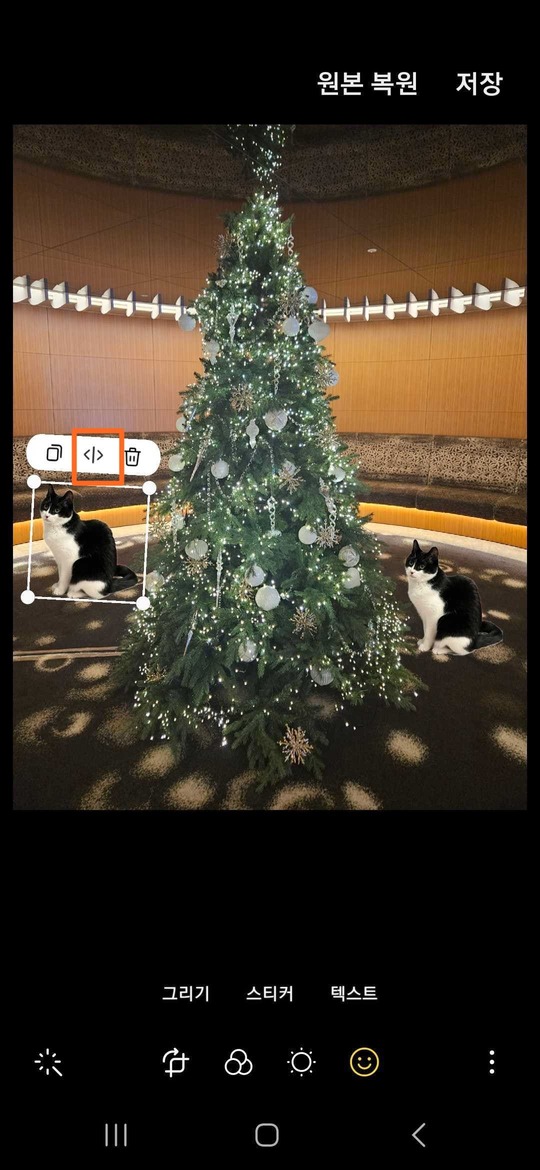

삭제
- 아래와 같이 삭제 아이콘을 선택하면 합성한 이미지가 삭제됩니다.


마무리
오늘은 갤럭시 기본 어플인 '갤러리'를 통해 사진 누끼 딴 후 합성하는 방법에 대해서 알아보았습니다.
1분도 안 걸리는 아주 간단한 방법으로 사진을 합성할 수 있는데요.
여러분들도 위와 같은 방법으로 간편하게 사진 합성을 해보시기 바랍니다.
이상 오늘의 포스팅을 마칩니다. 감사합니다.
▼갤럭시 gif 파일 만드는 방법
https://modu-infor.tistory.com/entry/gif-make
gif 만드는 방법 (스마트폰 gif 만들기, 움짤만들기,PC,갤럭시)
SNS 혹은 메신저에서 유행하는 짤을 보신 적이 있나요? 보통 이런 짤들은 JPG, PNG 등과 같은 사진으로도 있지만 움짤(움직이는 짤)이라고도 하는 gif 파일 형태로도 있는데요. 이런 gif 파일은 사진
modu-infor.tistory.com
▼ 삼성페이 전자증명서로 등본 발급받는 방법
https://modu-infor.tistory.com/entry/Samsungpay-Certificate
삼성페이 전자증명서로 등본 발급받는 방법
삼성페이에 기능이 하나 더 추가되었습니다. 바로 "삼성페이 전자증명서"인데요. 오늘은 손쉽게 주민등록등본 등을 간편하게 발급받아 저장할 수 있는 "삼성페이 전자증명서"에 대해서 알아보
modu-infor.tistory.com
'IT' 카테고리의 다른 글
| VPN 우회하여 유튜브 프리미엄 가입하는 방법 (0) | 2024.01.20 |
|---|---|
| 아이폰 단축번호 설정하는 방법 (1) | 2023.12.30 |
| 블로그/유튜브 썸네일 간단하게 만드는 방법 (0) | 2023.12.13 |
| 삼성페이 전자증명서로 등본 발급받는 방법 (0) | 2023.12.11 |
| 알뜰교통카드 어플 및 즐겨찾기, 위젯 사용방법 (체크카드 삼성페이 등록) (0) | 2023.11.10 |



